Det finns flera anledningar till varför människor måste torka deras Android-telefon eller tablett. Samsung-telefoner, till exempel, kommer att utföra långsammare och långsammare när tiden går. Resultatet är att du måste radera all data och ta den till fabriksstatus. Dessutom är det ett oundvikligt ögonblick i smartphone-ägande cykeln där en nyare modell kommer med. För att skydda din integritet på den gamla Android-enheten måste du också radera dina data och inställningar.

Faktum är att det finns olika metoder för att radera en Android-telefon; Men för vanliga människor är det svårt att använda rätt metod i viss situation. Det är därför vi delar det här inlägget: hjälper dig att hitta rätt sätt att radera telefonen.
- Del 1: Säkerhetskopiera data innan du torkar Android-telefonen
- Del 2: Så här torkar du Android Phone
del 1. Säkerhetskopiera data innan du torkar Android-telefonen
Oavsett varför du behöver torka en Android-telefon, bör backup alltid vara utgångspunkten.
Apeaksoft Android Data Backup & Återställ är ett professionellt verktyg för att säkerhetskopiera din Android-enhet.

4,000,000 + Nedladdningar
Kort sagt, Android Data Backup & Restore är det bästa sättet att säkerhetskopiera dina data på Android-telefonen innan du raderar den.
Så säkerhetskopierar du Android-data snabbt
steg 1: Anslut din telefon till det bästa Android-backupverktyget
Skaffa installationsprogrammet för Android Data Backup & Restore, dubbelklicka på det och följ instruktionerna på skärmen för att installera programmet på din maskin. Aktivera USB-felsökningsläget på din telefon och anslut den till din dator med en USB-kabel.

steg 2: Förhandsgranska datatyper
För att säkerhetskopiera hela din telefon, tryck på knappen One-click Backup. Om du bara vill säkerhetskopiera vissa datatyper klickar du istället på Enhetsdata Backup-knappen. Välj vad du vill spara i fönstret datatyp. Alternativet Krypterad säkerhetskopiering används för att skapa en lösenordsskyddad säkerhetskopia.

steg 3: Skapa en säkerhetskopia innan du torkar din Android-telefon helt
Om du är redo, klicka på Start-knappen för att starta backupprocessen. Det kan ta en stund beroende på hur mycket data som säkerhetskopieras. När det är klart, koppla bort din telefon med din dator och gärna torka din Android-telefon.

del 2. Så här torkar du Android Phone
Generellt sett finns det tre sätt att torka en Android-telefon utan att använda några verktyg från tredje part.
Så här torkar du Android-telefonen genom fabriksåterställning
Radera en Android-telefon genom att fabriksåterställning är det enklaste sättet att möta dina behov.
steg 1: Ta bort SD-kort och SIM-kort från telefonen. För Android Lollipop måste du först stänga av Factory Reset Protection.
På Samsung Galaxy, gå till Inställningar -> Låsskärm och säkerhet -> Typ av skärmlås och välj Ingen.
På Google Pixel, gå till Inställningar -> Personligt -> Säkerhet -> Skärmlås och välj Ingen.
På LG-telefoner går du till Inställningar -> Skärm -> Låsskärm -> Välj skärmlås och välj Ingen.
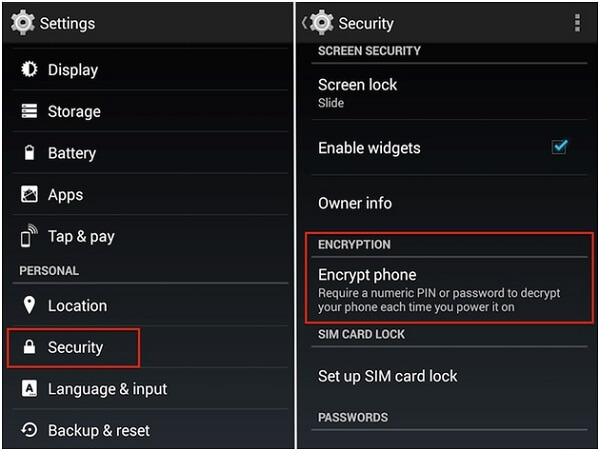
steg 2: Ta bort ditt Google-konto, Samsung-konto och andra konton från din telefon. Du kan också hitta dem i Inställningar-appen.
steg 3: Därefter måste du kryptera din Android-telefon. Det kommer att hindra andra från att återställa data från din telefon. Ladda din enhet helt och flytta sedan till Inställningar -> Säkerhet -> Kryptera telefon.
På Android Marshmallow och senare är den här funktionen aktiverad som standard.
steg 4: Öppna nu appen Inställningar från din applåda, gå till Säkerhetskopiering och återställning -> Återställ fabriksdata och tryck på Återställ telefon eller Återställ surfplatta. När du uppmanas ange ditt lösenord och börja ta din telefon till fabriksförhållandena.
Olika Android-telefonmodeller får en liten annorlunda inställning till fabriksåterställd telefon. Du kan kolla den detaljerade guiden här:
Fabriksåterställd HTC-telefon.
Fabriksåterställning LG-telefon.
Fabriksåterställning Huawei-telefonen.
Så här raderar du Android-telefon på distans
Premiss:
1. Har installerat Android Enhetshanteraren på din telefon och loggar in på ditt Google-konto.
2. Aktivera Fjärr lokalisera den här enheten och Låt bort lås och radera i appen Android Enhetshanteraren.
3. Din telefon är online.
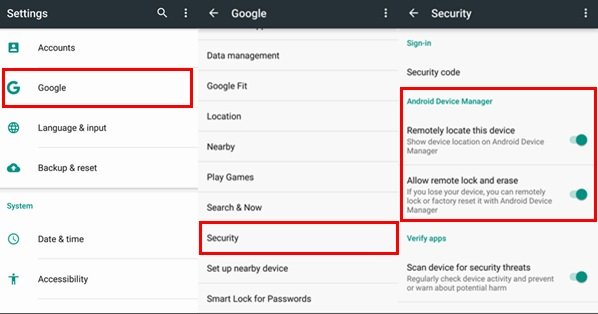
steg 1: När du behöver fjärrensa en Android-telefon, gå till www.Android.com/devicemanager i din webbläsare och logga in på ditt Google-konto.
steg 2: Då visas din Android-telefon på kartan med flera alternativ. Klicka på alternativet Konfigurera Lås och radera och tryck sedan på Radera i varningsdialogen.
steg 3: Följ instruktionerna på nätet för att börja radera din telefon på distans och vänta på att processen är klar.
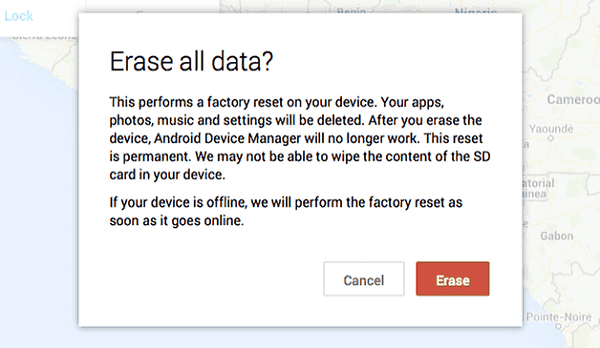
Så här rengör du Android-telefonen i återställningsmodus
Om din Android-telefon fryser kan du rengöra dina personuppgifter i Android Återställningsläge.
steg 1: Starta i återställningsläget.
På Samsung Galaxy-enheter, fortsätt trycka på knapparna Power + Volym upp + Hem / Bixby tills Samsung-logotypen visas.
För andra Android-enheter håller du ned knapparna Power + Volume för ett tag. Välj Återställningsläge med volymknapparna och tryck på strömbrytaren för att gå till återställningsläge.
steg 2: På skärmen Återställningsläge väljer du Torka data / fabriksåterställning med volymknapparna och utföra den med strömbrytaren.
steg 3: Om du uppmanas väljer du Ja för att starta processen. När det är klart kommer din Android-telefon att starta om och alla dina personuppgifter och inställningar kommer att rengöras från din enhet.
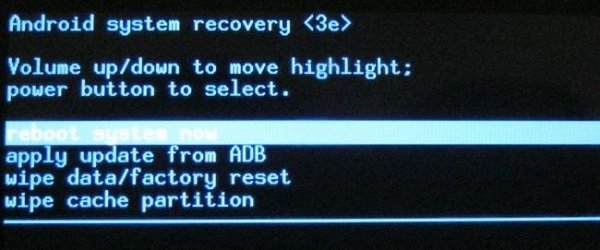
Om du har ställt in fabriksåterställningsskydd, kommer du att bli ombedd att ange användarnamnet och lösenordet för ditt Google-konto.
Slutsats
Baserat på vår delning ovan borde du förstå hur du rensar en Android-telefon i olika situationer. Först och främst föreslår vi att du skapar en säkerhetskopia för din Android-telefon med Apeaksoft Android Data Backup & Restore. Det är inte bara lätt att använda utan kan också kryptera dina data.
Efter säkerhetskopiering kan du gärna börja radera din telefon. Det enklaste sättet är att återställa telefonen till fabriksstatus, men processen är lite komplicerad. Å andra sidan låter Googles Android Device Manager-tjänst dig få det du vill ha på distans. Dessutom används återställningsläget för att radera data från Android-telefonen när den inte är lyhörd.




